Возникла проблема, есть PC со встроенной видеокартой ATI Radeon 3000 Graphics.
Проблема в том, что если подключить через HDMI кабель к монитору (в Full HD разрешении), то там появляются черные полосы. Естественно я знаю что эту проблему можно в 5 сек решить в amd catalyst control center, но проблема в том что именно на этой встроенной видеокарте НЕТ НАСТРОЕК НИКАКИХ. перерыл интернет, не нашел способа убрать черные рамки. Скриншот прилагаю:
- Вопрос задан более трёх лет назад
- 3540 просмотров
Комментировать
Решения вопроса 0
Ответы на вопрос 2
На скриншоте черных полос не наблюдаю. Возможно дело в hdmi кабеле, попробуйте подключить другим кабелем.
Ответ написан более трёх лет назад

несколько кабелей разных ревизий под рукой, естественно скриншот программы во вторых windows черных полос не увидит, потому что у него все норм (1920×1080 стоит и отображает). Вопрос в другом, почему CCC не отображает нужные мне настройки для решения этого
Чёрная рамка по краям изображения монитора. Решение.
Febox: А какой версии у вас Catalyst?
VanKrock: И какая у вас ОС?

VanKrock: Win10, Все версии CCC пробывал и beta
Febox: И все таки, ощущение, что Catalyst старый, какая все таки версия у последнего?

VanKrock: 15.7.1, почему то именно для встроенной не отображаются дополнительные настройки. через VGA все нормально, но HDMI черные полосы

Программист
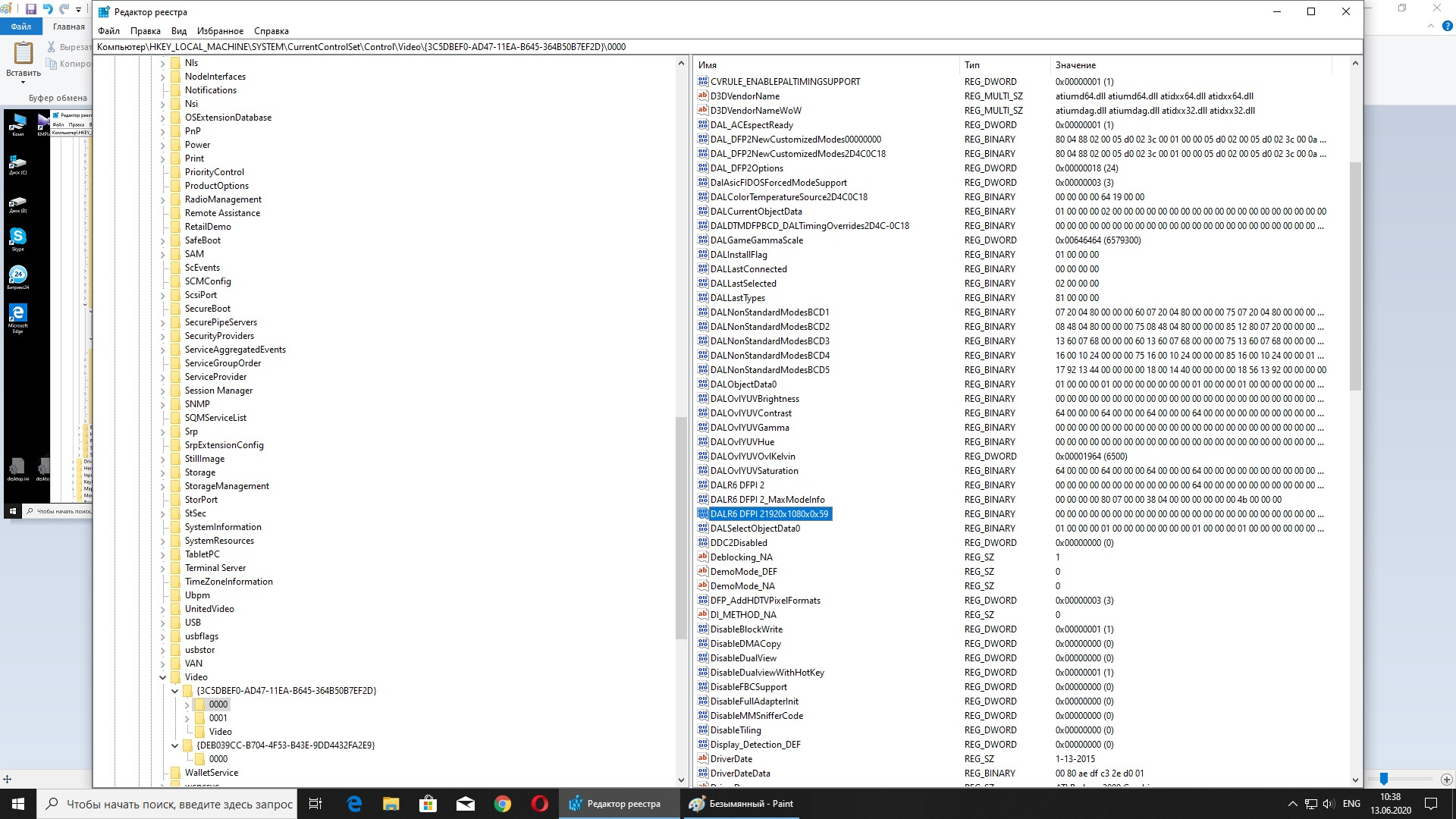
Тоже столкнулся с подобной проблемой. При подключении через HDMI на FullHD мониторе рамка, изображение не доходит до краёв монитора. Решение нашёл на одном англоязычном сайте.
1) заходим в реестр (нажимаем клавишу WIN + R, там вводим regedit).
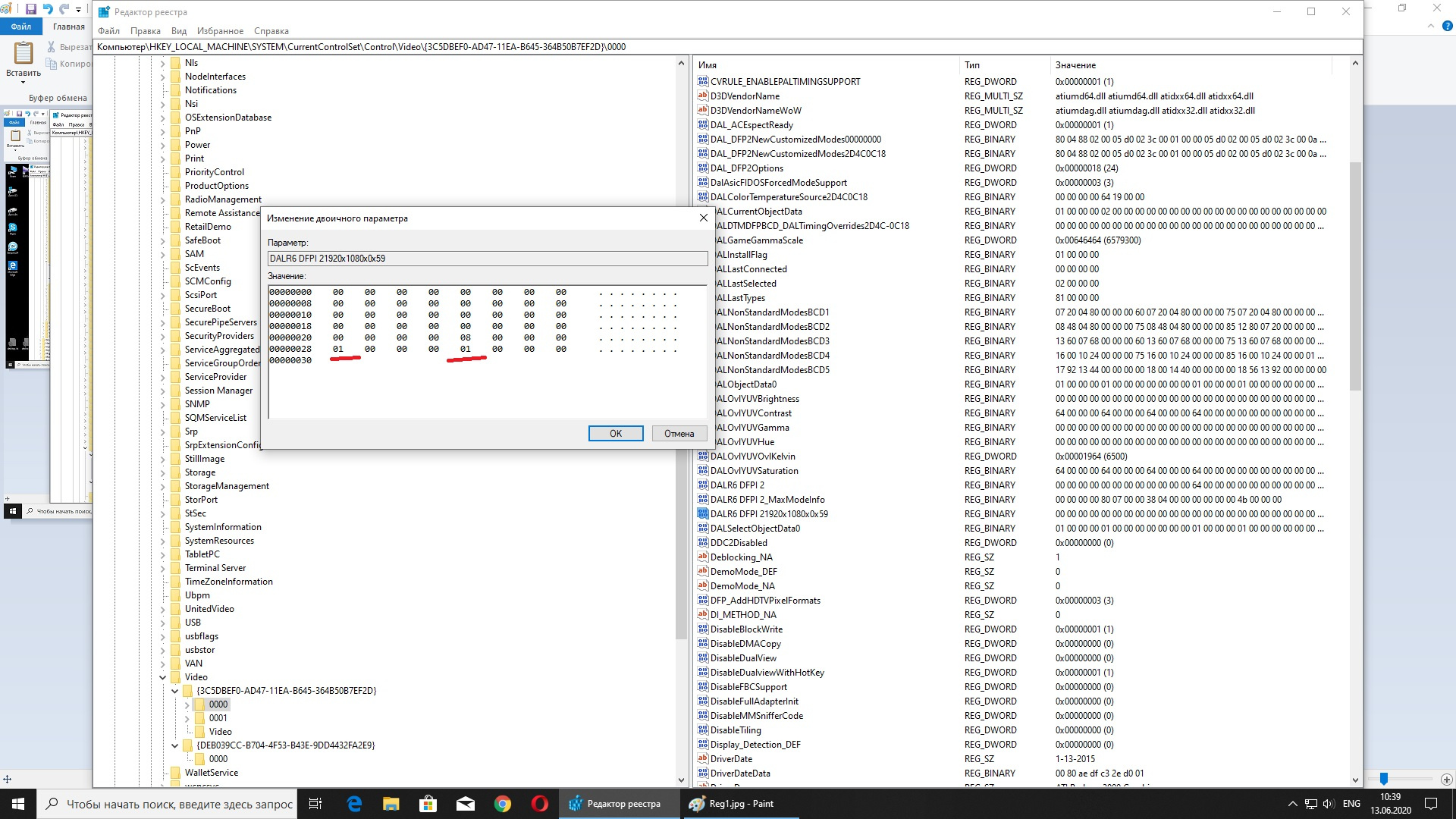
2) открываем папку HKEY_LOCAL_MACHINESYSTEMCurrentControlSetControlVideo\0000
Вместо XXXXX у вас будут какие то цифры/буквы. Папок с четырьмя нулями может быть несколько, выбирайте ту, у которой больше настроек. Через поиск находим «1920» (для моего случая с FullHD). У меня строка выглядела так: DALR6 DFPI 21920x1080x0x59.
Щёлкаем по ней правой клавишей и нажимаем «Изменить». Появится окно, в котором будет много нулей, но в некоторых местах другие цифры. Нужно все другие цифры заменить на нули. Обратите внимание: при нажатии на Del удаляются сразу две цифры, итоговое количество цифр не должно изменится. После изменений перезагружаем комп.
Как убрать черные полосы по бокам экрана монитора.Черные полосы сверху и снизу экрана изображения
Не забудьте эту процедуру, у меня после обновления Windows снова появилась рамка, пришлось повторно делать.
Источник: qna.habr.com
Как убрать рамки на мониторе

Agarkov Цифровые фоторамки 68 просмотров Вопрос задан 1 год назад
Ответов на вопрос: 28

Orlov 1 год назад
На скриншоте черных полос не наблюдаю. Возможно дело в hdmi кабеле, попробуйте подключить другим кабелем.

Dmitriev_Maksim 1 год назад
Тоже столкнулся с такой же проблемой. При подключении через HDMI на Full HD мониторе рамка, изображение не доходит до краёв монитора. Решение нашёл на одном англоязычном сайте.
1) заходим в реестр (нажимаем клавишу WIN + R, там вводим regedit).
2) открываем папку HKEY_LOCAL_MACHINESYSTEMCurrentControlSetControlVideo\0000
Вместо XXX у вас будут какие то цифры/буквы. Папок с четырьмя нулями возможно некоторое количество, выбирайте ту, у которой больше настроек. Через поиск находим «1920» (для моего случая с Full HD). У меня строка выглядела так: DALR6 DFPI 21920x1080x0x59.
Щёлкаем по ней правой клавишей и нажимаем «Изменить». Появится окно, в котором будет много нулей, но в некоторых местах другие цифры. Нужно все другие цифры заменить на нули. Обратите внимание: при нажатии на Del удаляются сразу две цифры, итоговое количество цифр не должно изменится. После изменений перезагружаем комп.
Не забудьте эту процедуру, у меня в последствии обновления Windows снова появилась рамка, пришлось повторно делать.

Nikitin_Fyodor 1 год назад
В панели управления драйверами видеокарты уберите масштабирование, возможно при обновлении сбросились настройки до заводских

Nekrasov_Vyacheslav 1 год назад
Посмотрите настройки в панели управления графическим адаптером. Скорее всего там сбились настройки масштабирования.

Bolshakov_Andrey 1 год назад
попробуйте переустановить видеодрайвер, должно помочь или сбросить настройки монитора

Evdokimov_Anatoliy 11 месяцев назад
Не могли бы Вы поэтапно рассказать куда именно я должен для этого зайти и что сделать. Суть в том, что я не настолько продвинут в компьютерах, чтобы на лету такие подсказки с полуслова ловить. 🙂

Titov_Dmitriy 1 год назад
Спасибо, скачал, раззиповал, попробовал установить — система не берёт и говорит, что всё что надо у меня уже и так установлено.

Losev 1 год назад
Ну, этот вариант я приберегу на самый крайний случай всё же.
Сам я систему (тем более свою) никогда не переустанавливал, а только присутствовал при сём таинстве несколько раз. И тут, видимо, кого-то звать придётся в случае, если до этого дойдёт.

Ermakov_Anatoliy 1 год назад
Новые драйверы скачал по ссылке от starbereg и попытался обновить — система пишет, что последние версии у меня уже установлены.
Что ещё можно предпринять (как видеокарту проверить, к примеру)?

Adonis 1 год назад
Установите драйвера и настройте разрешение. Если это не будет эффективно, возможно проблемы с видеокартой.

Bogdanov_Svyatoslav 1 год назад
Возможно глюк винды, поможет переустановка.

Egor 1 год назад
Попробуйте драйвера поставить ссылка

Vralov 1 год назад
что-то с настройкой разрешения видеоадаптера. Маловероятно, что матрица и т.д.

Shherbakov_Bogdan 1 год назад
Здравствуйте Николай Иванов5582, посмотрите здесь, может найдёте решение. Удачи вам.

Kabanov_Filipp 11 месяцев назад
Для начала следует обновить все дрова с сайта изготовителя оборудования.

Osipov 1 год назад
у меня стояла система Windows 7, обновил до 10, максимальное разрешение в параметрах, которое я мог установить 1024 х 768, разрешение экрана моего ноутбука 1366 х 768. видечип — ATI Radeon HD 4500 Series. Установить Catalyst Control Center сетап отказывается. Что мне предпринять?

Evdokimov_Anatoliy 1 год назад
Здравствуйте.
Для ATI Radeon HD 4500 Series нет Каталиста под 10-ку:
Есть только «стандартный» видеодрайвер, который устанавливается через ЦО Microsoft. Соответственно и разрешения экрана «стандартные».
Попробуйте скачать и установить (от имени админа и в режиме совместимости) драйвер для Windows 8. Если это не будет эффективно — тут уж ничего не поделать, поддержки данной видеокарты в 10-ке нет, лучше откатиться на 7-ку.

Semyon 1 год назад
У меня установлена система Windows 10. Внезапно экран уменьшился в размерах. Справа и слева черные поля по 6 см, снизу и сверху — по 2 см. При восстановлении системы, экран ненадолго принимает нормальные размеры.
Подскажите, что сделать.
С уважением.

Kudryavczev 1 год назад
волком
Попробуйте «откатить» драйвер видеокарты с помощью диспетчера устройств.
Если это не будет эффективно, тогда напишите о какой видеокарте идет речь.

Zhanna 1 год назад
попробуй уменьшить разрешение экрана

Borisov_Vyacheslav 11 месяцев назад
Уменьшить разрешение экрана.

Marina 11 месяцев назад
у меня так же 27, но разрешение 1920х1200
а настройки смотрел .
персонализация — выбор заставки — ( и там будет : по центру, растянуто, во весь экран и т. д. )

Bolshakov_Vasiliy 1 год назад

Volkov 1 год назад
Скачай дрова, у тебя наверно были дрова на маленький старый моник

Knyazev_Sergey 1 год назад
В настройках моника РАСТЯНИ ИЗОБРАЖЕНИЕ ПОД ЭКРАН
НУ ИЛИ ТАК https://www.youtube.com/watch?v=2JkORlgLg7o
ЕСЛИ NVIDIA Ctrl + Alt + F12 ВКЛАДКА ДИСПЛЕЙ

Ivan1970 1 год назад
Войди в Меню монитора (кнопки на мониторе) — Размер по горизонтали — увеличивай.
Источник: ispravimo.ru
Чёрная рамка по краям изображения монитора. Как убрать?

Убираем черную рамку монитора, которая появляется при подключении устройств по HDMI. Вариант только для видео карт от AMD (для Nvidia нужно копаться в соответствующей утилите).
Дата: 2019-03-05 Валерий Крайд
Рейтинг: 4.0 из 5
Голоса: 1

Увеличился экран на компьютере Что делать?

Что делать, если изображение на экране монитора компьютера съехало
Комментарии и отзывы: 3
1. — •
а как её установить если у тебя видео карта NVIDIA ? у меня при скачке вылезает окно, что что-то не установлено ,и скачать я его не могу ,а при окончании 2 стадии у меня слетает на последнюю стадию(готово) но у меня ничего не скачалось только папка с названием AMD. но в ней нету другой папки WU-CCC2 , что делать ?
2. Houdini •
с момента когда ты сказал про настройки самого моника — тут-же у меня произошёл флэшь-бэк, и я вспомнил что вчера когда смотрел фильм случайно вместо яркости жмякнул кнопку авто-настроки и тут я уже понял что делать дальше, спасибо 😀
3. Tetiana •
я выбрала «разрешить увеличить масштаб видеокарты», исчезла черная рамка и подкорректировался размер изображения при трансляции нек-рых видео. Подсказку нашла у вас, спасибо
Источник: soft-arhiv.com